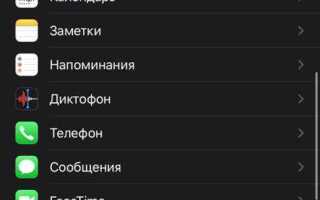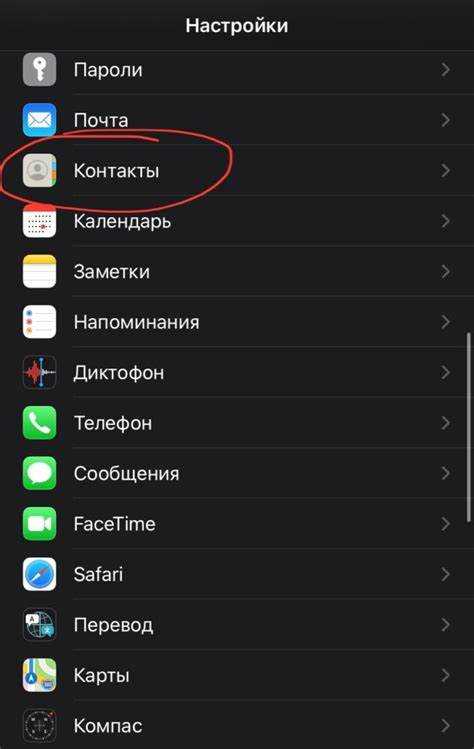
Перенос данных с одного устройства на другое – процесс, который требует внимания к деталям, особенно когда речь идет о телефонах разных производителей, как Honor и Samsung. Несмотря на сходство операционных систем, каждый производитель вносит свои особенности в процесс синхронизации и передачи информации. Для того чтобы избежать потерь данных, важно выбрать правильный метод переноса и понять, как использовать доступные инструменты.
Современные устройства Samsung и Honor поддерживают множество способов переноса данных, включая беспроводные и проводные методы. Один из самых простых и надежных способов – использование приложения Samsung Smart Switch, которое позволяет перенести не только контакты и сообщения, но и медиафайлы, настройки приложений, а также данные из облачных сервисов. Приложение доступно для загрузки как на старом устройстве, так и на новом, что делает процесс максимально удобным.
Важно: При переносе данных с Honor на Samsung через Smart Switch рекомендуется предварительно сделать резервные копии на облаке или компьютере, чтобы исключить риск потери важных файлов в процессе синхронизации.
Кроме того, если перенос происходит через кабель, необходимо убедиться, что устройства подключены через качественный USB-кабель, способный обеспечить стабильную передачу данных без помех. Это минимизирует вероятность ошибок или повреждения файлов.
Подготовка устройств к передаче данных
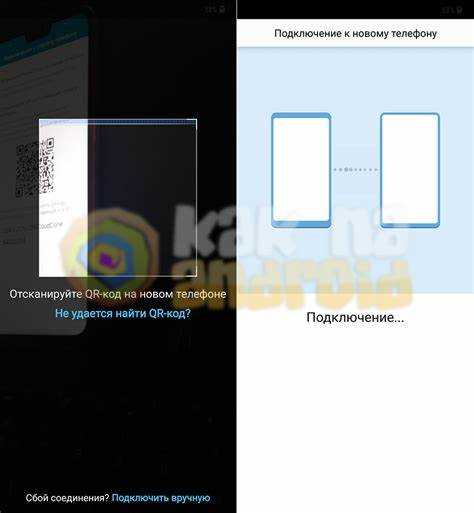
Перед началом процесса передачи данных с Honor на Samsung важно обеспечить правильную настройку обоих устройств, чтобы минимизировать риск потери информации. Следующие шаги помогут вам подготовить смартфоны к этому процессу:
1. Обновление операционной системы. Убедитесь, что на обоих устройствах установлены последние обновления операционной системы. Это важно для стабильности работы и совместимости с инструментами для передачи данных. Для этого зайдите в раздел Настройки и проверьте наличие доступных обновлений в категории О телефоне.
2. Создание резервной копии данных. Для предотвращения потери информации сделайте полную резервную копию данных. На Honor это можно сделать через Huawei Cloud или Google Drive, а на Samsung через Samsung Cloud или Google Drive. Резервные копии помогут восстановить данные в случае ошибок в процессе передачи.
3. Очистка памяти. Прежде чем начинать перенос, удалите ненужные файлы, такие как старые приложения или мультимедийные файлы. Это освободит место для хранения данных и ускорит процесс передачи. Для этого откройте Менеджер файлов и удалите лишние данные.
4. Проверка настроек сети. Убедитесь, что оба устройства подключены к стабильной сети Wi-Fi. При использовании передачи данных через облачные сервисы или по Wi-Fi важно иметь хорошее подключение для быстрой и безопасной передачи.
5. Подготовка внешних устройств. Если вы планируете использовать USB-кабель или OTG-адаптер для передачи данных, проверьте их работоспособность. Для подключения через компьютер убедитесь, что на устройстве Honor активирован Режим передачи файлов.
После выполнения этих шагов оба устройства будут готовы к безопасному и эффективному переносу данных без потерь.
Использование функции «Перенос данных» в смартфоне Samsung

Перед началом процесса убедитесь, что оба устройства – старое (например, Honor) и новое (Samsung) – подключены к сети Wi-Fi и имеют достаточный уровень заряда аккумулятора. На старом устройстве установите и откройте приложение «Smart Switch», а на новом смартфоне Samsung следуйте простым инструкциям.
После запуска «Smart Switch» на обеих устройствах выберите метод передачи данных. Можно использовать два способа: через USB-кабель или беспроводной режим. В случае с USB-кабелем нужно подключить оба устройства через адаптер и кабели, которые идут в комплекте с вашим Samsung. Для беспроводной передачи необходимо активировать Wi-Fi на обоих устройствах и следовать предложенному на экране шагам.
Приложение предложит выбрать, какие именно данные вы хотите перенести. На выбор могут быть такие элементы, как:
- Контакты
- Сообщения
- Календари
- Фотографии и видео
- Программы и настройки
После того как вы выбрали нужные элементы, приложение начнёт процесс передачи. В зависимости от объёма данных, это может занять несколько минут. После завершения переноса, все выбранные файлы будут доступны на новом устройстве без потерь.
Важно отметить, что перенос данных через «Smart Switch» поддерживает не только устройства Samsung, но и некоторые другие модели, включая смартфоны с Android. Однако, перед использованием убедитесь, что версия приложения на старом устройстве обновлена до последней. В случае переноса из системы iOS, нужно будет выполнить дополнительную настройку для сопряжения с Apple-устройством.
Для полного восстановления данных рекомендуется также сохранить резервную копию на облаке, чтобы при необходимости можно было восстановить информацию в случае утери или сбоя. «Smart Switch» позволяет создать такую резервную копию и впоследствии использовать её для восстановления данных на новом устройстве.
Передача данных через приложение Samsung Smart Switch
Перед использованием Samsung Smart Switch убедитесь, что на обоих устройствах установлена последняя версия приложения. Для этого скачайте его через Google Play или Galaxy Store.
Процесс передачи данных можно выполнить двумя способами: с помощью кабеля или через Wi-Fi. Оба метода не требуют подключения к компьютеру и подходят для большинства пользователей.
Шаги для передачи данных через кабель:
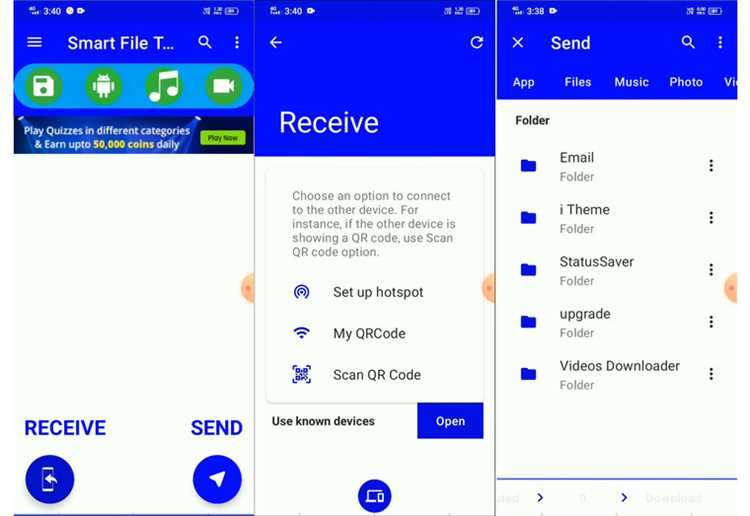
- Подключите оба устройства с помощью USB-кабеля и OTG-адаптера (если необходимо).
- Запустите приложение Samsung Smart Switch на Samsung и выберите «Передача с другого устройства».
- На устройстве Honor откройте Smart Switch и выберите «Отправить данные».
- Выберите типы данных, которые хотите передать: контакты, сообщения, изображения, приложения и другие файлы.
- Нажмите «Передать» и дождитесь завершения процесса. Время переноса зависит от объема данных.
Шаги для передачи данных через Wi-Fi:

- Убедитесь, что оба устройства подключены к одной сети Wi-Fi.
- Откройте Samsung Smart Switch на телефоне Samsung и выберите «Передача с другого устройства».
- На устройстве Honor выберите «Отправить данные» в приложении Smart Switch.
- Выберите Wi-Fi как способ соединения, следуйте инструкциям на экране для установления соединения.
- Выберите необходимые данные для передачи и подтвердите процесс.
При использовании Samsung Smart Switch вы можете переносить данные с сохранением их структуры, включая приложения, которые были установлены на устройстве Honor. Однако, не все приложения могут быть совместимы с новым устройством, и вам потребуется вручную установить некоторые из них из Google Play Store.
Советы:
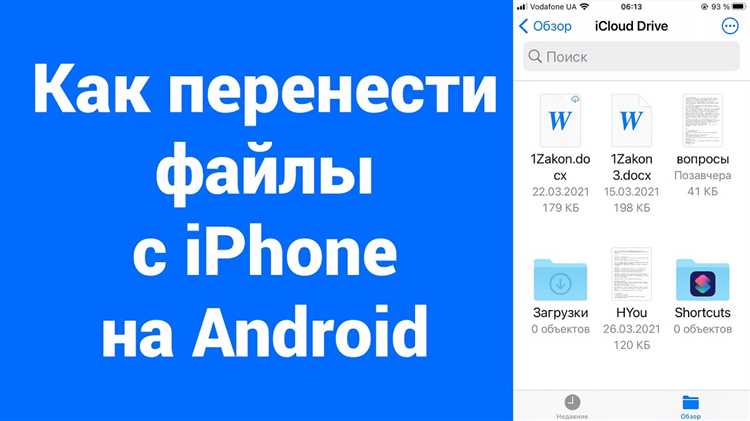
- Проверьте, что оба устройства имеют достаточно заряда для завершения процесса передачи.
- При передаче через Wi-Fi важно, чтобы сеть была стабильной и достаточно быстрой для минимизации времени переноса.
- Если передача данных через кабель не удалась, попробуйте использовать Wi-Fi как альтернативу.
- Не забывайте о необходимости регулярного резервного копирования данных, чтобы избежать потерь при возможных сбоях.
Samsung Smart Switch – это эффективный способ переноса данных, который минимизирует риски потерь информации и упрощает процесс миграции с Honor на Samsung.
Как перенести фото и видео с Honor на Samsung
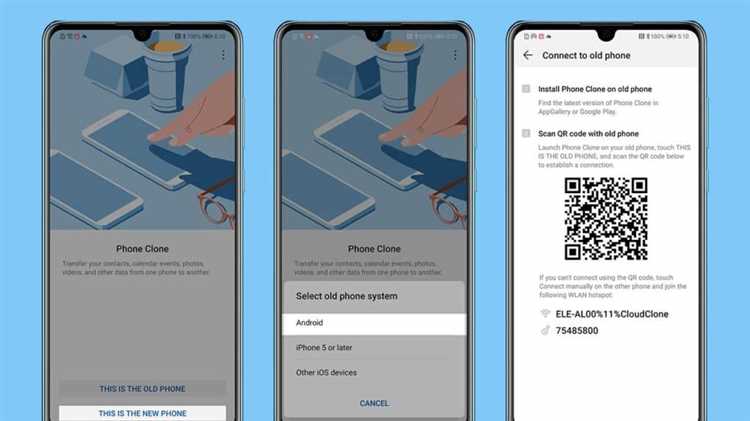
Перенос медиафайлов между смартфонами Honor и Samsung можно осуществить несколькими способами. Рассмотрим самые простые и надежные из них.
Первый вариант – использование облачных сервисов. Например, Google Фото. Для этого необходимо выполнить следующие шаги:
- На устройстве Honor откройте приложение Google Фото и войдите в аккаунт Google.
- Перейдите в меню «Настройки» и включите синхронизацию для фото и видео.
- После того как файлы загрузятся в облако, установите Google Фото на Samsung и войдите в тот же аккаунт.
- Файлы автоматически синхронизируются и станут доступны на новом устройстве.
Если необходимо перенести только фото и видео, без других данных, используйте функцию «Перенос через USB-кабель». Для этого:
- Подключите оба устройства к компьютеру с помощью USB-кабелей.
- На Honor выберите режим передачи файлов.
- Перейдите в папку с медиафайлами на Honor, скопируйте фотографии и видео на компьютер.
- Подключите Samsung и передайте файлы в нужные папки.
Для ускоренного переноса данных можно использовать приложения, такие как Samsung Smart Switch. Это приложение позволяет передавать данные без участия компьютера. Чтобы перенести фото и видео:
- Установите Samsung Smart Switch на оба устройства (если оно еще не предустановлено).
- Откройте приложение на обоих телефонах и выберите способ передачи данных (через Wi-Fi или USB).
- Выберите файлы для передачи, включая фотографии и видео, и подтвердите перенос.
Если у вас есть доступ к сети Wi-Fi, для переноса можно использовать и приложения для обмена файлами, такие как AirDroid или ShareIt. Они позволяют быстро передать фото и видео между устройствами без проводов, используя только сеть Wi-Fi.
Независимо от выбранного метода, убедитесь, что все данные были переданы корректно, а файлы на Samsung открываются и воспроизводятся без ошибок.
Перенос контактов и сообщений без потерь
Для переноса контактов и сообщений с устройства Honor на Samsung существует несколько методов, которые гарантируют сохранность данных. Важно понимать, что каждый способ имеет свои особенности, и выбор зависит от ваших предпочтений и доступных инструментов.
Одним из самых удобных и быстрых способов является использование встроенной функции «Перенос данных» в приложении Samsung Smart Switch. Это приложение позволяет переносить не только контакты и сообщения, но и другие данные, такие как фотографии и приложения. Для этого необходимо установить Smart Switch на оба устройства, подключить их через USB-кабель или по Wi-Fi, и следовать инструкциям на экране.
Если вам нужно перенести только контакты, то можно воспользоваться Google-аккаунтом. Для этого синхронизируйте контакты с аккаунтом Google на вашем устройстве Honor, а затем войдите в тот же аккаунт на Samsung. Контакты автоматически загрузятся на новое устройство без потерь.
Для переноса сообщений существует несколько вариантов. Если вы используете мессенджеры, такие как WhatsApp, Telegram или Viber, то на большинстве из них предусмотрены функции резервного копирования и восстановления чатов. Например, в WhatsApp можно создать резервную копию на Google Диске, а затем восстановить её на новом устройстве, сохранив все сообщения.
В случае стандартных SMS-сообщений можно воспользоваться функцией резервного копирования через Google или сторонними приложениями для переноса SMS, такими как «SMS Backup & Restore». Эти приложения позволяют создать резервную копию сообщений на Google Диске или на SD-карте и восстановить их на Samsung.
Важно перед переносом убедиться в актуальности резервных копий, чтобы избежать потери данных. Регулярные синхронизации и резервные копии помогут минимизировать риски при смене устройства.
Решение проблем при передаче данных между устройствами

При передаче данных между Honor и Samsung пользователи могут столкнуться с несколькими основными проблемами, которые могут нарушить процесс миграции информации. Рассмотрим способы их решения.
1. Проблемы с совместимостью приложений и форматов данных
Для корректного переноса данных важно учитывать различия в операционных системах и версии программного обеспечения. Honor использует EMUI, а Samsung – One UI, что может вызвать проблемы при переносе контактов, сообщений или приложений. Чтобы избежать потерь, используйте стандартные сервисы Android, такие как Google Drive или Samsung Smart Switch, которые обеспечивают поддержку всех форматов. При переносе приложений убедитесь, что они доступны в магазине Google Play для устройства Samsung.
2. Проблемы с подключением через кабель или Wi-Fi
Иногда передача данных может не удаваться из-за нестабильного соединения. При использовании USB-кабеля стоит удостовериться, что он в хорошем состоянии и поддерживает передачу данных (не только зарядку). Для беспроводной передачи данных через Wi-Fi необходимо убедиться, что оба устройства подключены к одной сети. Если соединение слишком медленное или прерывается, попробуйте использовать режим передачи через Bluetooth или перенести данные через облачные сервисы, такие как Google Drive или Huawei Cloud.
3. Потеря данных при передаче
При передаче большого объема данных могут возникнуть ошибки, из-за которых часть файлов не перенесется. Чтобы минимизировать риски, используйте проверенные инструменты, такие как Samsung Smart Switch или приложения для резервного копирования данных. Также рекомендуется создавать резервные копии важных файлов перед процессом переноса. Если проблема возникает, попробуйте разделить процесс на несколько этапов: сначала перенесите контакты и сообщения, затем файлы и фотографии.
4. Невозможность переноса мультимедийных файлов
Некоторые пользователи сталкиваются с проблемой при переносе медиафайлов, таких как фотографии или видео, особенно если они защищены от копирования. Для решения этой проблемы используйте облачные сервисы, такие как Google Photos или Samsung Cloud, которые обеспечивают бесперебойную синхронизацию всех мультимедийных данных между устройствами. В случае использования USB-кабеля или карты памяти важно проверить, не заблокированы ли файлы для копирования.
5. Проблемы с настройками безопасности и синхронизацией аккаунтов
Перед переносом данных убедитесь, что на обоих устройствах включена двухфакторная аутентификация, и учетные записи Google или Samsung корректно синхронизированы. Иногда данные не переносятся из-за настроек безопасности, таких как блокировка экрана или отсутствие доступа к учетной записи. В таких случаях временно отключите блокировку экрана и подтвердите доступ к учетной записи, чтобы обеспечить плавный процесс передачи данных.
Внимание к мелким деталям и использование подходящих инструментов для миграции обеспечат успешный перенос данных без потерь и ошибок.
Вопрос-ответ:
Как перенести все данные с телефона Honor на Samsung, чтобы ничего не потерять?
Чтобы перенести все данные с телефона Honor на Samsung без потерь, можно использовать несколько методов. Один из самых простых и надежных — это приложение Samsung Smart Switch. Оно позволяет перенести контакты, сообщения, фотографии и другие данные. Для этого нужно установить приложение на оба телефона, подключить их через кабель или по Wi-Fi, и выбрать необходимые данные для переноса. Кроме того, можно использовать облачные сервисы, такие как Google Drive или Huawei Cloud, для синхронизации и последующего восстановления данных на новом устройстве.
Какие данные можно перенести с Honor на Samsung через Smart Switch?
Программа Samsung Smart Switch поддерживает перенос широкого спектра данных, включая контакты, сообщения, фотографии, видеозаписи, приложения, календари и заметки. Также можно перенести настройки устройства, такие как настройки Wi-Fi и домашний экран. Однако стоит учитывать, что не все приложения и их данные могут быть перенесены, особенно если они зависят от экосистемы Honor. В некоторых случаях приложения нужно будет установить заново на новом телефоне.
Какие проблемы могут возникнуть при переносе данных с Honor на Samsung?
При переносе данных могут возникнуть несколько проблем. Во-первых, могут быть сложности с переносом приложений, особенно если они привязаны к экосистемам Honor или Huawei, например, к магазину приложений Huawei AppGallery. Во-вторых, некоторые данные, такие как настройки отдельных приложений или файлы, хранящиеся в зашифрованном виде, могут не перенестись. В-третьих, в процессе переноса может возникнуть несовместимость версий операционных систем, что также иногда вызывает ошибки или потерю данных. Чтобы минимизировать риски, рекомендуется заранее выполнить резервное копирование данных.
Можно ли перенести данные с Honor на Samsung без использования приложений?
Да, есть несколько способов переноса данных без использования сторонних приложений. Один из них — это использование облачных сервисов. Например, можно синхронизировать все контакты, календари и фотографии с помощью Google аккаунта, а затем просто авторизоваться на новом телефоне Samsung. Также можно сделать резервную копию данных на SD-карте или на компьютере и вручную перенести нужные файлы. Однако, без применения специальных программ процесс может занять больше времени, и не все данные могут быть перенесены автоматически.